Traducciones de Loco Translate
Para encontrar la palabra a traducir en Loco Translate tenéis que buscar siempre dentro de Loco Translate en el plugin que se corresponda, si dudas puedes buscar esa cadena de texto en varios de los plugins por si no fuese en el plugin que crees.
Siempre busca por una palabra de la frase que estés buscando, no busques nunca la frase completa.

Busca varias veces y por diferentes palabras. Normalmente suelen estar el 99% de las palabras para traducir.
Si no encuentras la tuya ponte en contacto con soporte del plugin
https://wordpress.org/support/plugin/loco-translate/
Nosotros no damos soporte sobre palabras o frases que no se encuentren.
No aparece price bases country en el producto
Si no aparece la opción price bases country en el producto es porque este tiene que ser un producto simple. Cambia course por producto simple. (No te preocupes que los permisos y accesos al curso no dejarán de funcionar).
Si necesitas usar Price Bases Country con suscripción para pago a plazos, tendrás que comprar el plugin Premium de este plugin.
Los plugins subscription y Memberships vienen incluidos en el curso. Pero Price Bases en su versión Premium no.
En producto no me aparece precio para LATAM
La versión gratuita de este plugin hace que aparezca solo en productos simples, no en suscripciones o producto curso.
Con lo que tendrías que dejar en producto simple todo lo que quieres que aparezca con varias divisas. No influye en el funcionamiento del curso.
Como instalar Tawt.to con un plugin
Si no funciona el código de David para poner el chat, puedes usar un plugin alternativo
Si no funciona correctamente Molongui
El plugin Molongui con algunos plugins y servidores no funciona correctamente.
Si es este tu caso desactiva y desinstala este plugin e instala este otro:
El uso es muy parecido al instalar y activar aparece la opción en tu Menú de WordPress.
Ir a Order Bump Setting > “Aparecerá un mensaje que tienes que quitar” Es publicidad.
Y crear uno nuevo, donde puede poner tu producto y diseñar tu bump.
Archivos descomprimidos al descargar un plugin
Si al descargar un plugin los archivos no se mantienen en un zip tienes que volver a crear ese zip.
Para ello ponte encima de la carpeta principal donde estén todos los archivos y con el botón derecho del ratón selecciona Comprimir o Añadir a Zip.
Ese será el archivo que subas como plugin.
Problemas con el plugin Analytics MonsterInsight
Algunos usuarios tienen problemas para configurar este plugin,
si es tu caso, puedes utilizar este otro plugin gratuito del repositorio
Error de Reference Transactions Paypal
Cuando configuras Paypal para trabajar con WooCommerce Subscriptions te saldrá un aviso sobre las Reference Transactions de Paypal, que es un mecanismo que tiene Paypal para dar mas opciones en los pagos recurrentes.
El error es este:
“PayPal Reference Transactions are not enabled on your account. If you wish to use PayPal Reference Transactions with Subscriptions, please contact PayPal and request they enable PayPal Reference Transactions on your account. Check PayPal Account Learn more”
Hay que decir que no tienes que hacer nada todo funcionará correctamente, esto solo se lo activan a cuentas grandes de USA y UK que cumplan X requisitos así que no debes preocuparte por nada, yo tampoco las tengo activadas y todos los pagos de suscripción funcionan.
Tienes más información en la web oficial de WooCommerce:
Error de Google Analytics en Monsterinsights
El plugin te da error cuando te identificas con Google y NO TIENES CREADA aún la cuenta de Google Analytitcs, es decir, aún no diste de alta tu web en Google Analytics.
Una vez has dado de alta tu web en Google Analytics ya podrás insertar el código de seguimiento en la web.
No funciona el plugin Idea Factory para sugerencias o ideas
Parece que el plugin IdeaFactory ha dejado de funcionar en las nuevas versiones.
Si quieres usar esta funcionalidad puedes usar este otro. De momento no tenemos video de como funciona. Lo prepararemos. Aunque te dejamos abajo una pequeña guía para que veas como funciona.
Lo que tendrías que hacer para usarlo es Instalar y Activar este plugin IDEAPUSH, una vez activo ve a la nueva opción que te aparece en la barra de menú izquierda, IdeaPush y Ajustes.
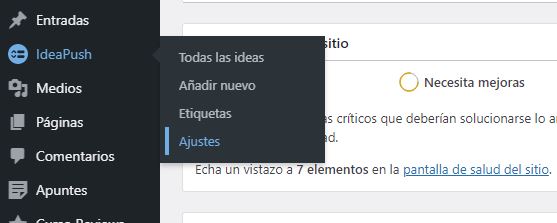
Crea un nuevo tablero y dale el nombre que tu quieras
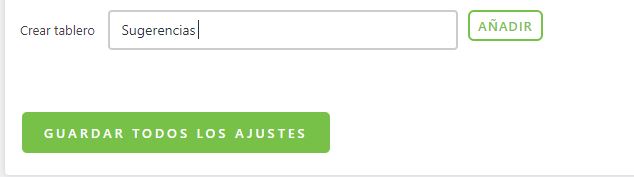
Haz clic después en Añadir y verás las diferentes opciones que puedes darle a tu página de ideas o sugerencias, si pasas el ratón por encima de cada opción, te explicará para que sirve.
Más abajo podrás copiar el Shortcode para pegarlo en la página que tu quieras y tener tu página de sugerencias lista para usar.
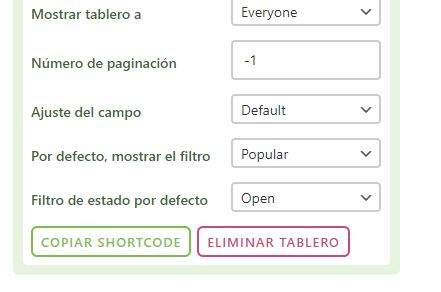
Copia el shortcode que te aparece a tí en esta ventana y pégalo en la página que quieras

Ya tienes creada así tu página de sugerencias
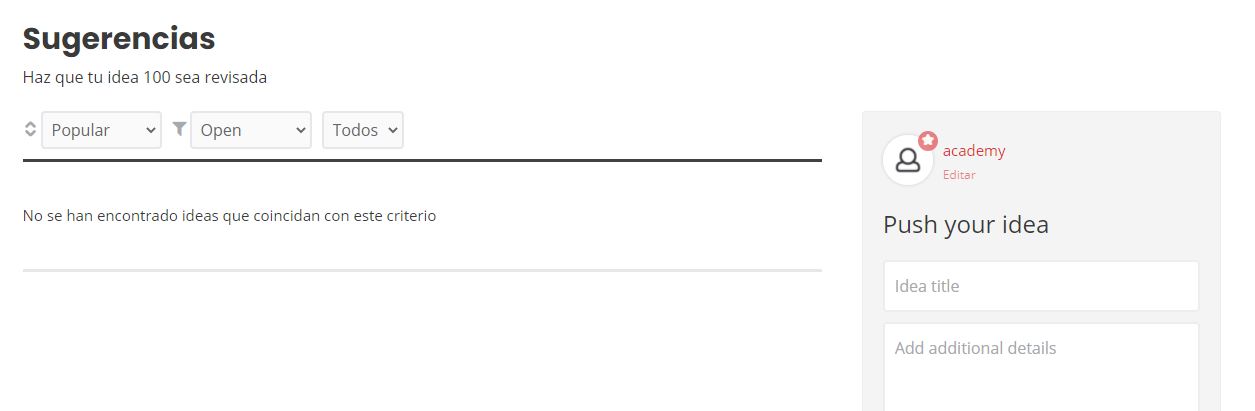
Si vuelves a la página de Ajustes podrás añadir diferentes funcionalidades, diseño, notificaciones, estado…

Recuerda que para traducir ciertas partes de tu página de sugerencias puedes usar Loco Translate
Y si buscas alguna funcionalidad que no encuentras o no entiendes, puedes consultar con los desarrolladores del plugin directamente desde aquí
https://wordpress.org/support/plugin/ideapush/
Problemas plugin Efavorites (Favoritos)
Este plugin está dando algún problema en las últimas versiones. Hay que esperar a una nueva actualización sino cambiaremos el vídeo usando otro plugin.
De momento podéis usar este otro plugin
El plugin Instructor Role no funciona o da error
El plugin Instructor Role no es compatible con Molongui Bump.
Si te sucede esto puedes probar a usar este plugin y no Molongui. Así funcionará
¿Por que aparece el mensaje tipo de producto no compatible con Price Based on Country?
La versión gratuita de este plugin solo es compatible con los productos simples.
Haz el producto como producto simple y funcionará.
¿Por qué no actualiza los textos traducidos en Loco Translate?
Si no cambian los textos que has traducido en Loco Translate puede ser por varios motivos.
- Algunas veces tarda en traducir ya que por temas de caché no actualiza, en este caso tendrías que borrar el caché de tu navegador y reiniciarlo o esperar un par de días que lo acabará haciendo.
- Algunas veces hay varias cadenas de texto iguales, tienes que traducir todos los campos que sean con esa misma cadena.
- Ve a Loco Translate > Plugins > plugin que no se esté actualizando) Edita el idioma español y en la pestaña Reubicar Selecciona Sistema. Al guardar los cambios (Mover Archivos) ya se harán correctamente las traducciones.
Como traducir en Loco Translate – Elementor Pro
Para poder traducir Elementor Pro en Loco Translate tienes que crear nueva plantilla
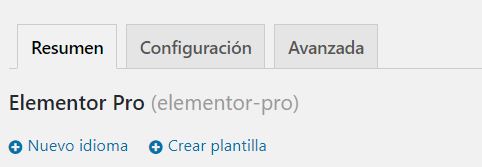
Crear Plantilla > Nuevo Idioma > Español > Localización: Personalizado > Guardar
Ya puedes cambiar las cadenas de traducción.
Cuando al instalar un plugin da error crítico o dice que el plugin ya existe
Cuando vas a instalar un plugin y aparece alguno de estos errores es que la instalación ha fallado. Desde WordPress no podrás hacer nada.
Para solucionarlo tienes que ir a tu hosting. Tienes que ir a CPANEL > administración de archivos donde está la instalación de tu WordPress.
Busca la carpeta public_html > wp-content > plugins > aquí elimina la carpeta con el nombre del plugin.
Una vez hecho vuelve a intentar instalar el plugin desde tu página web > Escritorio WordPress

Actualización de los Plugins
Todos los plugins gratuitos los podéis actualizar en un click desde Escritorio > Actualizaciones. Cuando os aparezca la actualización, podéis actualizar.
Podéis hacerlo 1 vez cada dos o tres meses, normalmente suelen aportar mejoras de seguridad o nuevas funciones, al igual que la plantilla en Apariencia > Temas y actualizar WordPress.
Los plugins premium no podréis actualizarlos desde ahí al no tener la licencia. No aparecerá la posibilidad de actualizar o no podréis actualizarlos..
Para actualizar estos plugins, simplemente tenéis que ir a la página descargas del curso, descargarlo en vuestro ordenador y en Añadir Plugin lo subis. Os dirá si queréis reemplazar el que hay y marcáis que sí. Ya estaría actualizalo.
Nosotros los solemos subir actualizados a la página de descargas 1 vez al mes (cuando vemos que hay una versión estable y no da fallos). Los que vayamos actualizando iremos poniendo el número de la última versión.
En caso de que actualicéis algún plugin ya sea gratuito o de pago y haya algún error no os preocupéis, las empresas de hosting siempre suelen hacer copias de seguridad diarias así que tenéis que contactar con la empresa y os restaurarán la web a un punto anterior.
Nosotros ACONSEJAMOS que actualicéis cada 2 o 3 meses WordPress, Tema y Plugins, pero siempre confirmando que tenéis copia de seguridad en el hosting.
Aquí tenéis un vídeo de como hacer las actualizaciones
